วิธีการตั้งค่าเราเตอร์ TP-Link OneMesh Wi-Fi 6 และตัวขยายช่วง

เชื่อมต่อตัวขยายช่วง TP-Link OneMesh Wi-Fi 6 กับเราเตอร์โดยใช้ WPS เว็บเบราว์เซอร์ หรือแอปมือถือ Thether
เครื่องพิมพ์เป็นสิ่งที่คุ้นเคยในบ้านและสำนักงานทั่วโลก เพื่อให้สามารถพิมพ์อะไรก็ได้บนเครื่องพิมพ์ของคุณ คุณต้องเชื่อมต่อกับคอมพิวเตอร์และติดตั้ง วิธีที่ใช้บ่อยที่สุดคือการใช้สาย USB หากคุณไม่ทราบวิธีดำเนินการ คู่มือนี้เหมาะสำหรับคุณ: เราจะแสดงวิธีตั้งค่าเครื่องพิมพ์ท้องถิ่นบนคอมพิวเตอร์ที่ใช้ Windows โดยใช้การเชื่อมต่อ USB มาเริ่มกันเลย:
สารบัญ
หมายเหตุ:คู่มือนี้ครอบคลุมถึงวิธีการติดตั้งเครื่องพิมพ์ท้องถิ่นโดยใช้ Windows 10 และคุณสมบัติที่มีอยู่ในระบบปฏิบัติการสำหรับการเพิ่มเครื่องพิมพ์ เรายังครอบคลุมถึงวิธีเพิ่มเครื่องพิมพ์ท้องถิ่นโดยใช้การตั้งค่าด้วยตนเองและวิธีติดตั้งเครื่องพิมพ์ท้องถิ่นโดยใช้ซอฟต์แวร์และไดรเวอร์ที่ผู้ผลิตให้มา (อ่านหัวข้อสุดท้ายของบทช่วยสอนสำหรับเรื่องนั้น) โดยเครื่องพิมพ์ในพื้นที่ เราหมายถึงเครื่องพิมพ์ประเภทที่คุณเชื่อมต่อโดยตรงกับคอมพิวเตอร์ของคุณผ่านสาย USB หากคุณมีเครื่องพิมพ์ไร้สาย คุณควรอ่านคู่มือนี้: วิธีติดตั้งเครื่องพิมพ์ไร้สายในเครือข่าย Wi-Fiของคุณ
ขั้นตอนที่ 1. เชื่อมต่อเครื่องพิมพ์ท้องถิ่นกับพีซี Windows 10 ของคุณโดยใช้สาย USB และพอร์ต USB ฟรี จากนั้นเปิดเครื่อง
ใน Windows 10 การเพิ่มเครื่องพิมพ์ในพื้นที่มักจะง่ายพอๆ กับการเชื่อมต่อกับพอร์ต USB บนพีซีของคุณ จากนั้นจึงเปิดเครื่องพิมพ์ หาก Windows 10 ระบุได้อย่างถูกต้องและพบไดรเวอร์ที่เหมาะสม คุณควรเห็นข้อความป๊อปอัปที่มุมล่างขวาของหน้าจอเพื่อรับทราบ
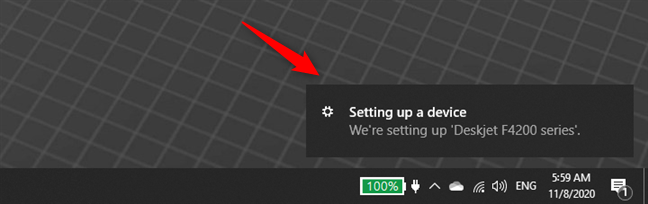
เพิ่มเครื่องพิมพ์ท้องถิ่นใน Windows 10: การตั้งค่าอุปกรณ์
ทันทีที่ Windows 10 เสร็จสิ้นการติดตั้งเครื่องพิมพ์ จะมีข้อความแจ้งว่า"อุปกรณ์พร้อม"และเครื่องพิมพ์ของคุณ"[…] ได้รับการตั้งค่าและพร้อมใช้งาน " ตอนนี้คุณสามารถเริ่มใช้เครื่องพิมพ์ในพื้นที่ของคุณได้
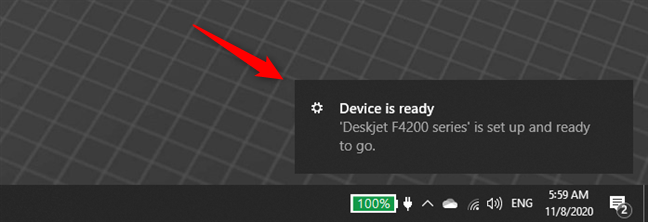
เพิ่มเครื่องพิมพ์ท้องถิ่นใน Windows 10: อุปกรณ์พร้อม
หากเครื่องพิมพ์ในพื้นที่ของคุณไม่ได้ติดตั้ง ให้ทำตามขั้นตอนถัดไป:
ขั้นตอนที่ 2 วิธีเพิ่มเครื่องพิมพ์ท้องถิ่นใน Windows 10 โดยใช้คุณสมบัติในตัวของระบบปฏิบัติการ
หากต้องการตรวจสอบอีกครั้งและดูว่าเครื่องพิมพ์ของคุณได้รับการติดตั้งอย่างถูกต้องหรือเพิ่มเครื่องพิมพ์ในพื้นที่ด้วยตนเอง ให้เปิดแอปการตั้งค่า วิธีที่รวดเร็วในการทำเช่นนั้นคือการคลิกหรือแตะที่ ปุ่ม การตั้งค่าของเมนูเริ่มหรือกดWindows + Iบนแป้นพิมพ์ของคุณ
ใน แอป การตั้งค่าให้เปิดส่วนอุปกรณ์ คุณสามารถสังเกตได้ว่าคำอธิบายระบุว่า"บลูทูธ เครื่องพิมพ์ เมาส์" เครื่องพิมพ์เป็นส่วนที่เราสนใจ
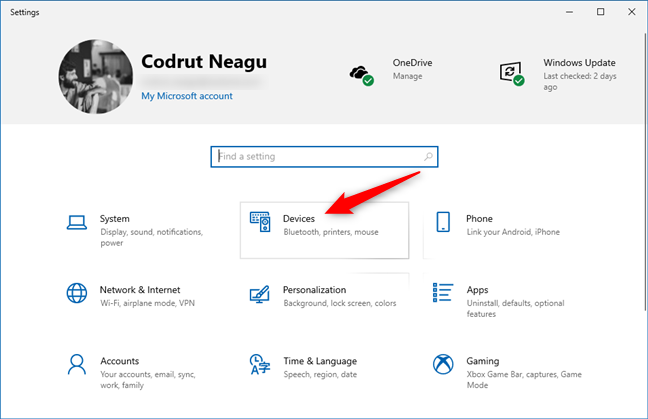
รายการอุปกรณ์จากแอปการตั้งค่า
จากนั้นเลือกเครื่องพิมพ์และสแกนเนอร์ที่ด้านซ้ายของหน้าต่าง เพื่อเข้าถึงส่วนที่มีชื่อเดียวกันทางด้านขวา คุณจะเห็นเครื่องพิมพ์ที่ติดตั้งโดย Windows 10 แล้ว บางตัวเป็นเครื่องพิมพ์เสมือน เช่น ตัวแปลงซอฟต์แวร์ให้อยู่ในรูปแบบ PDF หรือแอปจับภาพหน้าจอ เช่น Snagit
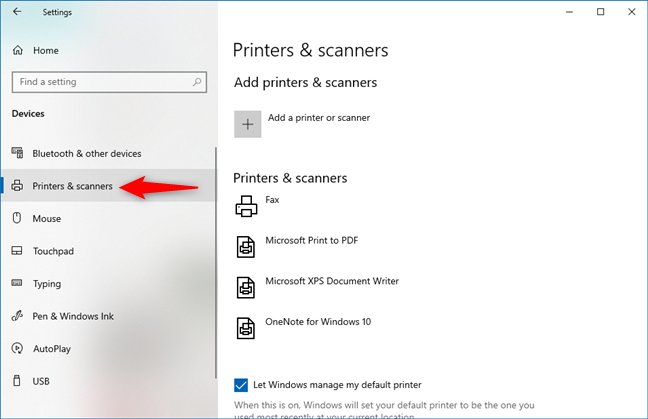
เครื่องพิมพ์และสแกนเนอร์ในการตั้งค่า Windows 10
ตอนนี้มีความเป็นไปได้สองอย่าง:
หากคุณพบว่าตัวเองอยู่ในสถานการณ์แรก แสดงว่าเสร็จแล้ว: ใช้เครื่องพิมพ์ของคุณต่อไป หากคุณพบว่าตัวเองอยู่ในสถานการณ์ที่สอง คุณจะไม่เห็นเครื่องพิมพ์ของคุณปรากฏขึ้น เปิดเครื่องพิมพ์ จากนั้นคลิกหรือแตะปุ่ม" เพิ่มเครื่องพิมพ์หรือสแกนเนอร์"
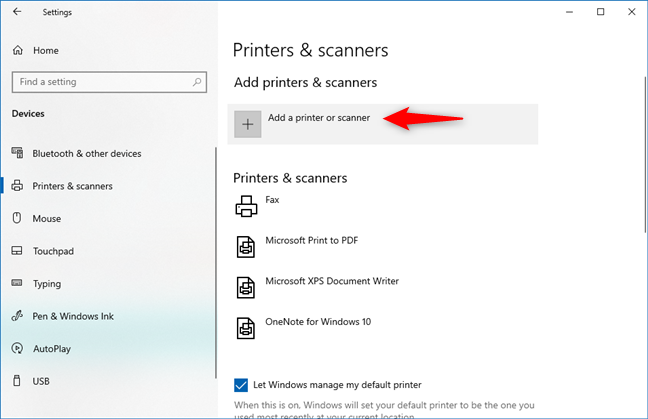
เพิ่มเครื่องพิมพ์หรือสแกนเนอร์
Windows 10 เริ่ม"ค้นหาเครื่องพิมพ์และสแกนเนอร์"และแสดงเครื่องพิมพ์และสแกนเนอร์ทั้งหมดที่พบในรายการด้านล่าง หากตรวจพบเครื่องพิมพ์ในพื้นที่ของคุณ Windows 10 ควรพยายามติดตั้งไดรเวอร์โดยอัตโนมัติ คุณสามารถทำตามขั้นตอนการตั้งค่าเครื่องพิมพ์ได้ในแถบความคืบหน้าที่แสดงอยู่ใต้ชื่อ
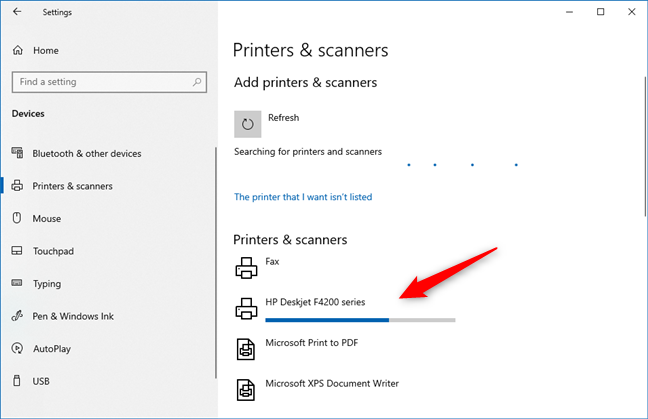
กำลังติดตั้งเครื่องพิมพ์ใน Windows 10
เมื่อเสร็จแล้ว แถบความคืบหน้าจะหายไป จากนั้น คุณจะเห็นว่าในรายการเครื่องพิมพ์และสแกนเนอร์ เครื่องพิมพ์ในพื้นที่ถูกเพิ่มลงในพีซี Windows 10 ของคุณแล้ว
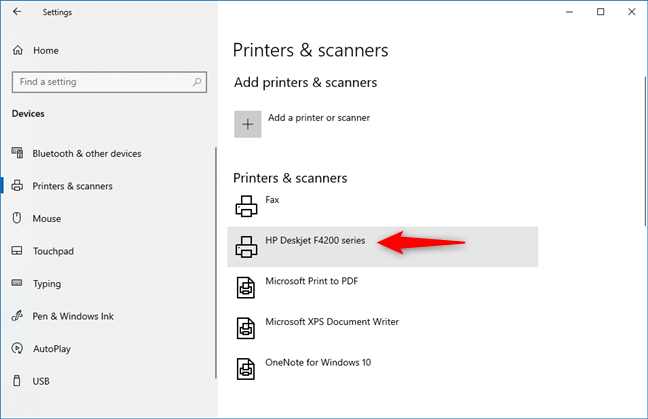
เครื่องพิมพ์ที่เพิ่มลงใน Windows 10
หากทุกอย่างเป็นไปตามที่ควร ตอนนี้คุณสามารถใช้เครื่องพิมพ์ในพื้นที่ของคุณเพื่อพิมพ์จากแอพหรือโปรแกรมใดก็ได้ (และแม้กระทั่งจากเว็บไซต์ ) ????
ขั้นตอนที่ 3 วิธีเพิ่มเครื่องพิมพ์ท้องถิ่นด้วยการตั้งค่าด้วยตนเองใน Windows 10
หากคุณมีเครื่องพิมพ์รุ่นเก่าหรือเครื่องพิมพ์ที่แปลกใหม่กว่า Windows 10 อาจไม่สามารถระบุได้และทำการติดตั้งเครื่องพิมพ์ด้วยตัวเอง ในกรณีดังกล่าว ในส่วน"เครื่องพิมพ์และสแกนเนอร์"ของ แอป การตั้งค่าให้คลิกหรือแตะลิงก์ที่ชื่อว่า"เครื่องพิมพ์ที่ฉันต้องการไม่อยู่ในรายการ"
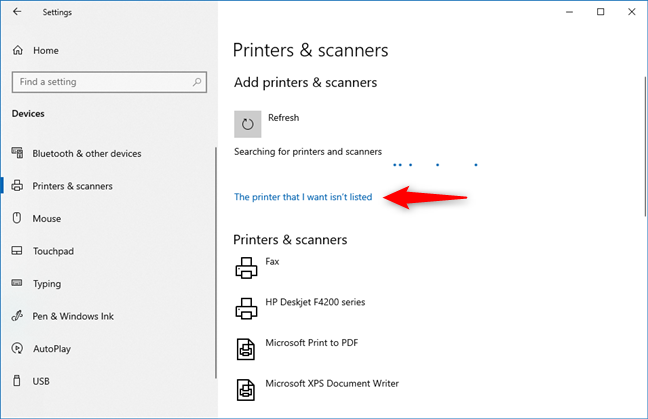
เครื่องพิมพ์ที่ฉันต้องการไม่อยู่ในรายการ
จากนั้น Windows 10 จะเปิดวิซาร์ดชื่อ"Add Printer" ที่นี่ คุณมีตัวเลือกต่างๆ สองสามอย่างในการเพิ่มเครื่องพิมพ์เครือข่าย รวมถึงเครื่องพิมพ์ท้องถิ่น เมื่อคุณต้องการติดตั้งเครื่องพิมพ์ท้องถิ่น ให้เลือกตัวเลือกที่ระบุว่า:
เราขอแนะนำให้คุณเลือกอันแรกและปล่อยให้วิซาร์ดค้นหาเครื่องพิมพ์ของคุณ จากนั้น ทำตามคำแนะนำของวิซาร์ดเพื่อกำหนดค่า
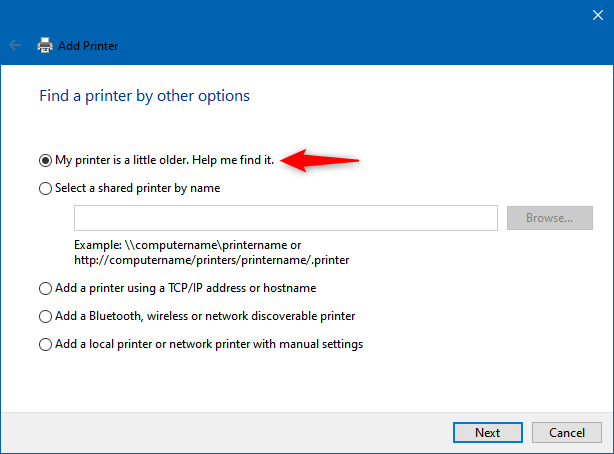
เครื่องพิมพ์ของฉันเก่าไปหน่อย ช่วยหาให้ที
หากคอมพิวเตอร์ของคุณยังคงตรวจไม่พบเครื่องพิมพ์ คุณควรลองใช้ตัวเลือกการตั้งค่าด้วยตนเอง ก่อนดำเนินการดังกล่าว ตรวจสอบให้แน่ใจว่าคุณได้อ่านเอกสารประกอบสำหรับเครื่องพิมพ์ของคุณ เนื่องจากคุณต้องระบุรายละเอียดบางอย่างเกี่ยวกับเครื่องพิมพ์
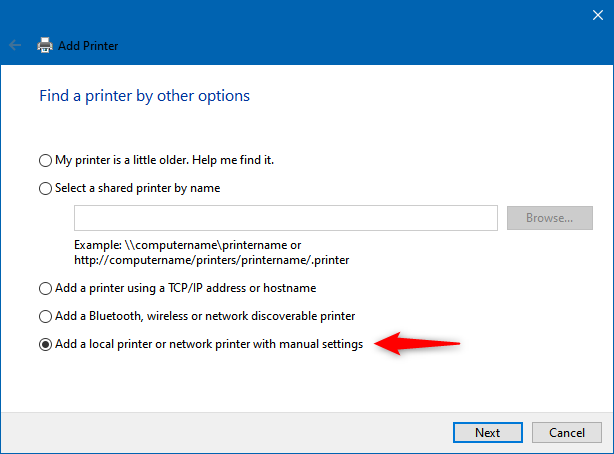
เพิ่มเครื่องพิมพ์ท้องถิ่นหรือเครื่องพิมพ์เครือข่ายด้วยการตั้งค่าด้วยตนเอง
ทำตามตัวช่วยสร้างและป้อนรายละเอียดที่คุณร้องขอเพื่อเพิ่มเครื่องพิมพ์ลงใน Windows 10 ขั้นตอนแรกคือการเลือกพอร์ตเครื่องพิมพ์ที่มีอยู่บนพีซีของคุณหรือสร้างพอร์ตใหม่ เมื่อคุณทำเช่นนั้น แล้วให้กดNext
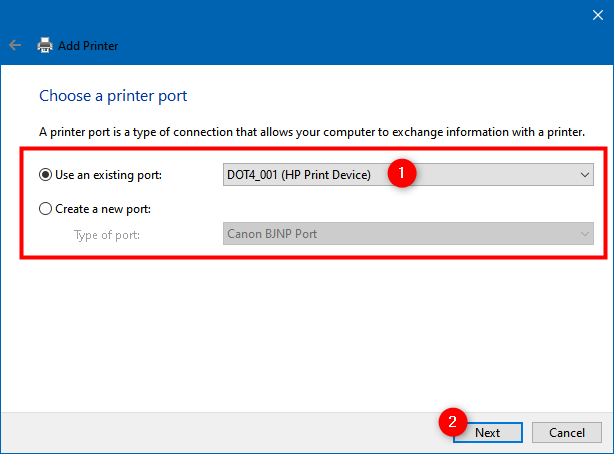
ใช้พอร์ตที่มีอยู่หรือสร้างพอร์ตใหม่
จากนั้น Windows 10 จะแสดงรายการผู้ผลิตและรุ่นเครื่องพิมพ์ นี่คือเครื่องพิมพ์ทั้งหมดที่ Windows 10 มีไดรเวอร์อยู่แล้ว หากคุณพบเครื่องพิมพ์ในพื้นที่ของคุณ ให้เลือกรุ่นและกดNextเพื่อติดตั้ง
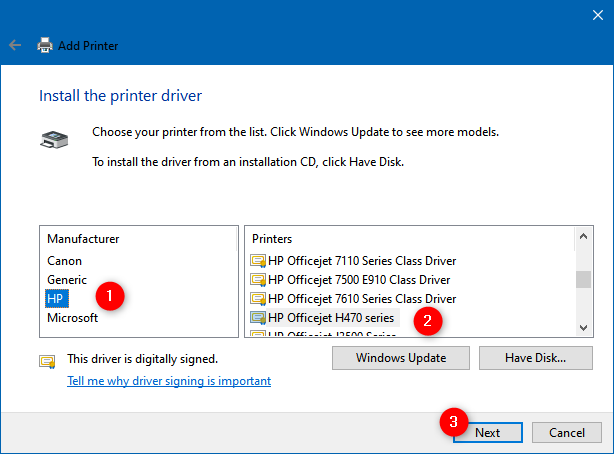
ติดตั้งไดรเวอร์เครื่องพิมพ์จากรายการ
หากคุณไม่พบเครื่องพิมพ์ของคุณในรายการ แต่คุณมีไดรเวอร์สำหรับเครื่องพิมพ์นั้นอยู่ที่ไหนสักแห่งในคอมพิวเตอร์ Windows 10 ของคุณ ให้คลิกหรือแตะปุ่ม"มีดิสก์"แทน
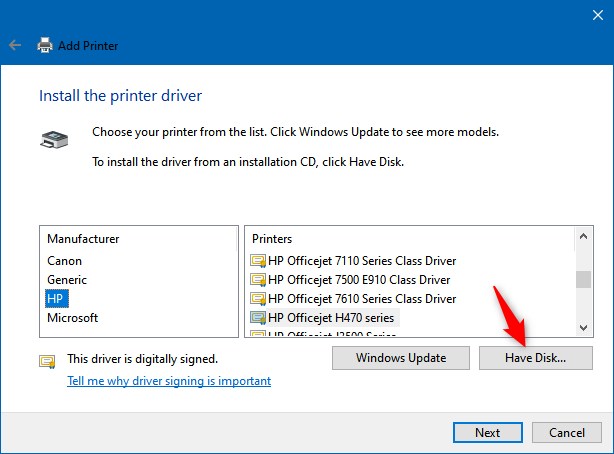
ติดตั้งไดรเวอร์เครื่องพิมพ์โดยเลือกตำแหน่งของไดรเวอร์ด้วยตนเอง
ใน กล่องโต้ตอบ "ติดตั้งจากดิสก์"ให้พิมพ์ตำแหน่งของไดรเวอร์เครื่องพิมพ์ หรือกดเรียกดูและไปยังตำแหน่งที่คุณบันทึกไว้ หลังจากที่คุณทำเช่นนั้น คลิกหรือแตะที่ตกลง
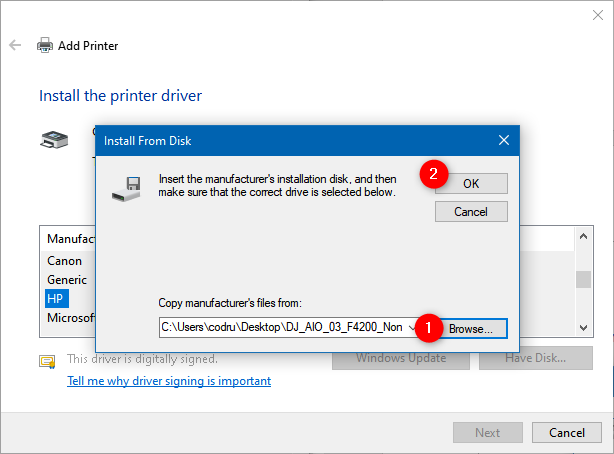
การเลือกตำแหน่งของไดรเวอร์เครื่องพิมพ์
จากนั้น วิซาร์ดจะแสดงรายการไดรเวอร์เครื่องพิมพ์ที่พบในตำแหน่งที่คุณระบุ เลือกรุ่นเครื่องพิมพ์ของคุณและคลิกหรือกดเลือกNext
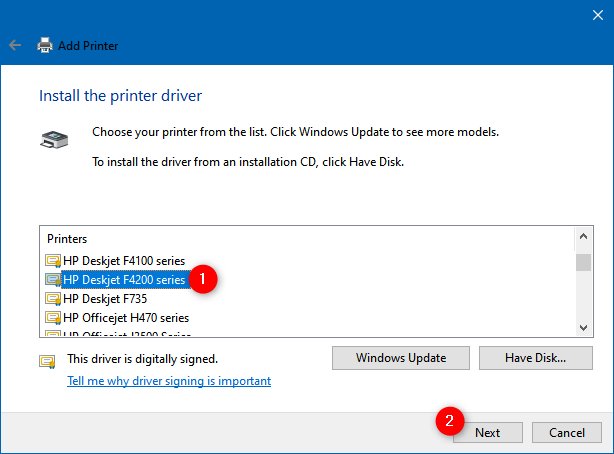
การเลือกไดรเวอร์เครื่องพิมพ์ที่จะติดตั้ง
ถัดไป วิซาร์ด "เพิ่มเครื่องพิมพ์"อาจถามคุณว่า "คุณต้องการใช้ไดรเวอร์เวอร์ชันใด" กล่องโต้ตอบนี้จะปรากฏขึ้นหาก Windows 10 หรือคุณติดตั้งไดรเวอร์สำหรับเครื่องพิมพ์ของคุณแล้ว มิฉะนั้นไม่ควรแสดง หากคุณได้รับคำถามนี้ คุณสามารถเลือก"ใช้ไดรเวอร์ที่ติดตั้งอยู่ในปัจจุบัน"หรือ"แทนที่ไดรเวอร์ปัจจุบัน" หากคุณต้องการติดตั้งเครื่องพิมพ์ท้องถิ่นต่อด้วยการตั้งค่าด้วยตนเอง ให้เลือกตัวเลือกที่สอง
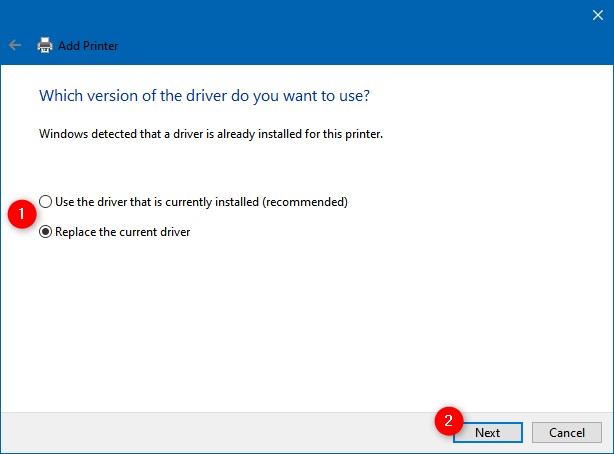
ใช้ไดรเวอร์ที่ติดตั้งอยู่หรือแทนที่ไดรเวอร์ปัจจุบัน
จากนั้น Windows 10 จะขอให้คุณ"พิมพ์ชื่อเครื่องพิมพ์" ป้อนสิ่งที่คุณต้องการแล้วคลิกหรือกดเลือกถัดไป
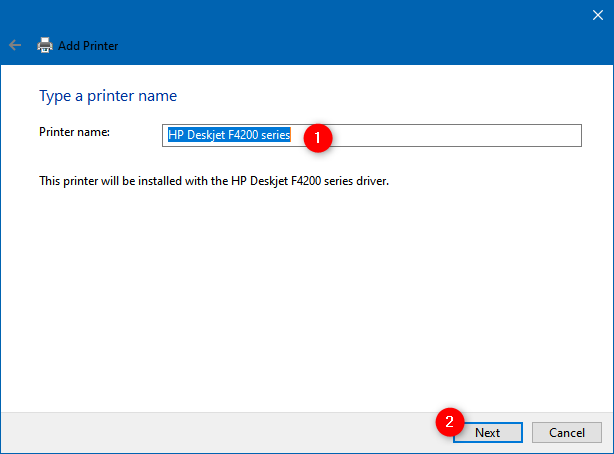
การป้อนชื่อเครื่องพิมพ์ที่เพิ่มด้วยตนเอง
ในขั้นตอนถัดไป ให้ป้อนรายละเอียดเล็กน้อย (ชื่อ ตำแหน่ง ความคิดเห็น) เกี่ยวกับเครื่องพิมพ์ในพื้นที่ของคุณ หากคุณต้องการแชร์เครื่องพิมพ์กับเครือข่ายท้องถิ่นของคุณ มิฉะนั้น เลือก"อย่าแชร์เครื่องพิมพ์นี้"
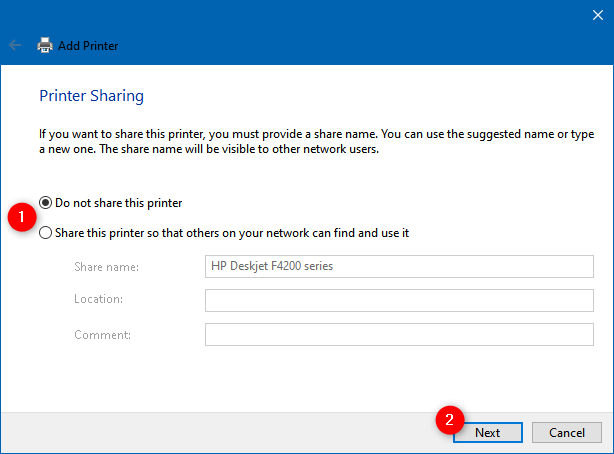
การเลือกว่าจะแชร์เครื่องพิมพ์ท้องถิ่นกับเครือข่ายท้องถิ่นหรือไม่
เพียงเท่านี้ คุณก็สามารถเพิ่มเครื่องพิมพ์ท้องถิ่นของคุณลงในคอมพิวเตอร์ Windows 10 ได้แล้ว วิซาร์ดจะบอกคุณและให้คุณ"พิมพ์หน้าทดสอบ" ได้หากต้องการ มิฉะนั้น คุณสามารถสิ้นสุดวิซาร์ดการติดตั้งเครื่องพิมพ์ในพื้นที่ได้โดยคลิกหรือแตะที่Finish
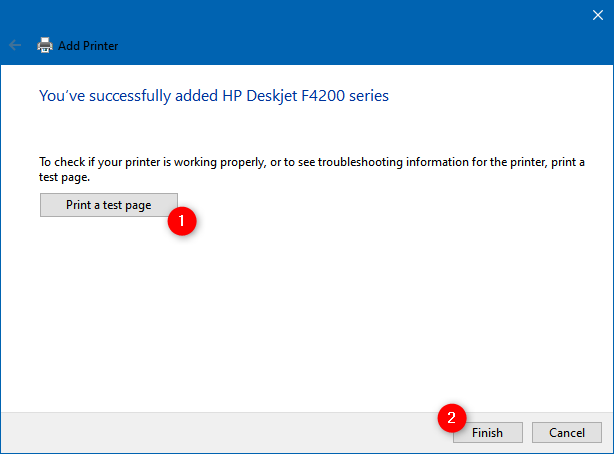
เครื่องพิมพ์ได้รับการติดตั้งด้วยตนเองใน Windows 10
จะทำอย่างไรถ้าไม่มีวิธีการติดตั้งเครื่องพิมพ์ที่เราแสดงให้คุณเห็น ในกรณีนั้น หรือหากคุณต้องการเข้าถึงซอฟต์แวร์และคุณสมบัติทั้งหมดที่มีให้โดยผู้ผลิตเครื่องพิมพ์ของคุณ คุณควรลองใช้วิธีถัดไป:
วิธีการที่แนะนำสำหรับการเพิ่มเครื่องพิมพ์ท้องถิ่นใน Windows 10: ใช้ซอฟต์แวร์การตั้งค่าและไดรเวอร์ของเครื่องพิมพ์
หากเครื่องพิมพ์ของคุณมาพร้อมกับซอฟต์แวร์การตั้งค่า คุณอาจต้องการใช้เพื่อติดตั้งเครื่องพิมพ์ของคุณ ซอฟต์แวร์ประเภทนี้มักจะมีเครื่องมือเพิ่มเติม ขึ้นอยู่กับรุ่นเครื่องพิมพ์ของคุณ รับสื่อ (CD หรือ DVD) แล้วใส่ลงในเครื่องอ่าน DVD หรือออนไลน์และดาวน์โหลดไดรเวอร์จากเว็บไซต์ของผู้ผลิตเครื่องพิมพ์ของคุณ หากคุณใช้วิธีหลัง ตรวจสอบให้แน่ใจว่าคุณดาวน์โหลดไดรเวอร์และซอฟต์แวร์ที่ถูกต้องสำหรับรุ่นเครื่องพิมพ์ของคุณ
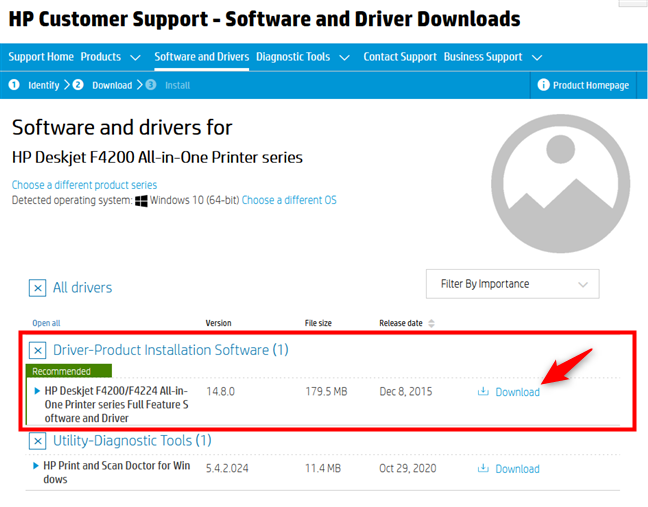
ลิงค์ดาวน์โหลดแพ็คเกจไดรเวอร์สำหรับเครื่องพิมพ์ HP
นี่คือรายการของหน้าเว็บไดรเวอร์สำหรับเครื่องพิมพ์ยอดนิยมบางรุ่น: Brother , Canon , Epson , HP , Samsung
โดยปกติ ทั้งบนสื่อออปติคัลหรือเมื่อคุณดาวน์โหลดซอฟต์แวร์เครื่องพิมพ์ คุณจะได้รับไฟล์ปฏิบัติการที่คุณต้องเรียกใช้ ชื่อ setup.exe หรือไฟล์ที่คล้ายกัน การดำเนินการนี้จะเริ่มวิซาร์ดการติดตั้ง และคุณจะได้รับการตั้งค่าและตัวเลือกเพิ่มเติมหรือน้อยลง ทั้งนี้ขึ้นอยู่กับรุ่นเครื่องพิมพ์ของคุณ ตัวอย่างเช่น วิซาร์ดการตั้งค่าสำหรับเครื่องพิมพ์ HP F4280 ช่วยให้เราตรวจสอบไฟล์ Readmeและติดตั้งเครื่องพิมพ์ได้ แต่นั่นก็เท่านั้น
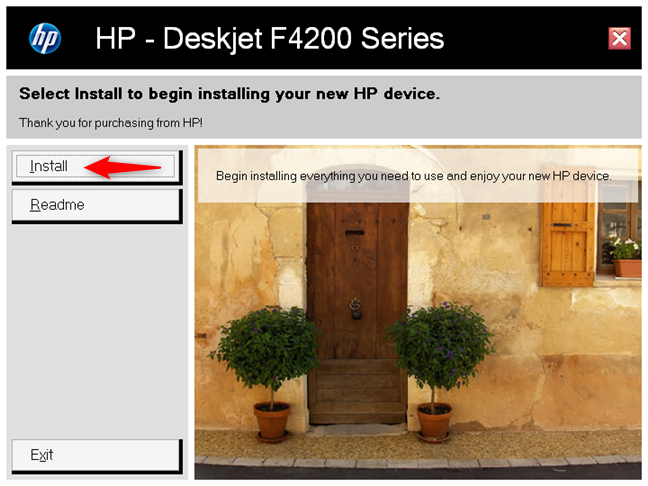
วิซาร์ดการติดตั้งสำหรับเครื่องพิมพ์ HP
เครื่องพิมพ์อื่นๆ มาพร้อมกับซอฟต์แวร์ที่ให้คุณเลือกภาษา เลือกที่อยู่อาศัย และที่สำคัญที่สุดคือ เลือกซอฟต์แวร์ที่จะติดตั้ง นอกจากไดรเวอร์แล้ว วิซาร์ดการตั้งค่าเครื่องพิมพ์มักจะรวมแอปพลิเคชันอื่นๆ สำหรับกำหนดค่าเครื่องพิมพ์ ปรับแต่งการพิมพ์ และการสแกนหรือการโทรหากคุณมีเครื่องพิมพ์มัลติฟังก์ชั่น หากคุณได้รับตัวเลือกนั้น ให้อ่านสิ่งที่แต่ละแอปพลิเคชันทำอยู่เสมอ และเลือกเฉพาะสิ่งที่คุณเชื่อว่ามีประโยชน์ จากนั้นไปที่วิซาร์ดการติดตั้งเครื่องพิมพ์และเพิ่มลงในพีซี Windows 10 ของคุณ
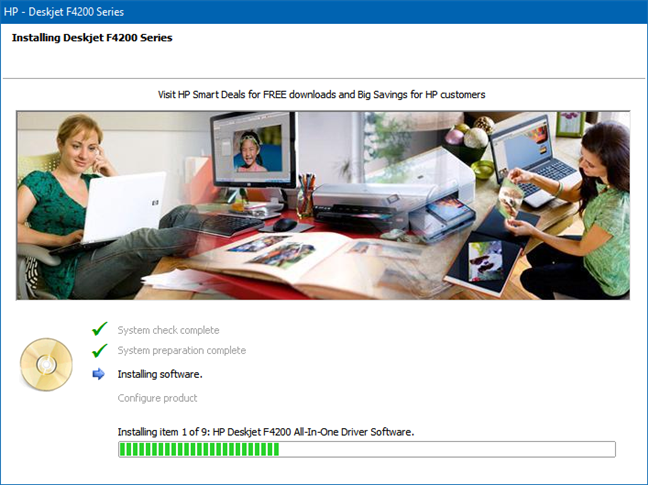
กำลังเพิ่มเครื่องพิมพ์ HP ใน Windows 10
เมื่อเพิ่มเครื่องพิมพ์ท้องถิ่นลงในพีซี Windows 10 ของคุณแล้ว คุณสามารถเริ่มใช้งานได้ตามที่คุณต้องการ
คุณมีคำถามอื่น ๆ เกี่ยวกับวิธีเพิ่มเครื่องพิมพ์ท้องถิ่นใน Windows 10 หรือไม่?
ดังที่คุณได้เห็นในบทช่วยสอนนี้ การติดตั้งเครื่องพิมพ์ในพื้นที่นั้นทำได้ง่ายหากคุณเชื่อมต่อผ่านสาย USB เข้ากับคอมพิวเตอร์ Windows 10 ของคุณ อย่างไรก็ตาม หากเป็นเครื่องพิมพ์รุ่นเก่า คุณอาจต้องติดตั้งด้วยตนเอง ไม่ว่าจะด้วยวิธีใด ตอนนี้คุณรู้วิธีเพิ่มเครื่องพิมพ์ท้องถิ่นใน Windows 10 แล้ว หากคุณมีคำถาม ให้ถามด้านล่างในส่วนความคิดเห็น เราสัญญาว่าจะพยายามอย่างเต็มที่เพื่อช่วยคุณ
เชื่อมต่อตัวขยายช่วง TP-Link OneMesh Wi-Fi 6 กับเราเตอร์โดยใช้ WPS เว็บเบราว์เซอร์ หรือแอปมือถือ Thether
โควต้าดิสก์ใน Windows คืออะไร ทำไมพวกเขาถึงมีประโยชน์? วิธีการตั้งค่า? วิธีใช้งานเพื่อจำกัดพื้นที่เก็บข้อมูลของผู้ใช้แต่ละคน
ดูวิธีเปิด iPhone 11, iPhone 12 และ iPhone 13 วิธีปิด iPhone ของคุณ วิธีสไลด์เพื่อปิดเครื่อง iPhone ของคุณ
ดูวิธีใช้งานแบบไม่ระบุตัวตนใน Google Chrome, Mozilla Firefox, Microsoft Edge และ Opera วิธีเปิดการท่องเว็บแบบส่วนตัวในเบราว์เซอร์ทั้งหมด
วิธีใส่ Google Chrome แบบเต็มหน้าจอและเบราว์เซอร์อื่นๆ: Mozilla Firefox, Microsoft Edge และ Opera วิธีออกจากโหมดเต็มหน้าจอ
บัญชีผู้ใช้ Guest ใน Windows คืออะไร? มันทำอะไรได้บ้างและทำอะไรไม่ได้? จะเปิดใช้งานได้อย่างไรและใช้งานอย่างไร?
ทางลัดและวิธีการทั้งหมดที่คุณสามารถใช้เพื่อเริ่ม Task Scheduler ใน Windows 10, Windows 7 และ Windows 8.1 วิธีเริ่มแอปนี้ โดยใช้เมาส์ แป้นพิมพ์ หรือคำสั่ง
วิธีเชื่อมต่อกับเซิร์ฟเวอร์ FTP จาก Windows 10 โดยใช้ File Explorer เพื่อจัดการไฟล์และโฟลเดอร์บนเซิร์ฟเวอร์ FTP
เปลี่ยนสมาร์ทโฟน Android ของคุณให้เป็นเว็บแคมสำหรับพีซี Windows ของคุณ วิธีใช้แอพ DroidCam Wireless Webcam เพื่อจุดประสงค์นี้
เรียนรู้วิธีเปลี่ยน Subnet Mask ใน Windows 10 ผ่านแอปการตั้งค่า แผงควบคุม PowerShell หรืออินเทอร์เฟซของเราเตอร์
วิธีตั้งค่า Windows 10 ให้เปิดไฟล์ แอพ โฟลเดอร์ และรายการอื่นๆ ได้ด้วยคลิกเดียว วิธีคลิกเมาส์เพียงครั้งเดียวแทนการดับเบิลคลิก
วิธีพิมพ์ภาพขนาดใหญ่ (เช่น โปสเตอร์) ในหลาย ๆ หน้าโดยใช้ Paint จาก Windows 10
เรียนรู้วิธีซูมเข้าและซูมออกใน Google Chrome, Microsoft Edge, Mozilla Firefox และ Opera เพื่อปรับปรุงประสบการณ์การอ่าน
วิธีใช้แท็บรายละเอียดในตัวจัดการงานเพื่อจัดการกระบวนการที่ทำงานอยู่ สิ้นสุดกระบวนการ กำหนดลำดับความสำคัญ สร้างดัมพ์หน่วยความจำ หรือจำลองเสมือน
วิธีการเข้าถึงไดรฟ์ BitLocker USB เมื่อคุณลืมรหัสผ่าน พร้อมเคล็ดลับในการจัดการคีย์การกู้คืน
หากคุณไม่จำเป็นต้องใช้ Galaxy AI บนโทรศัพท์ Samsung ของคุณอีกต่อไป คุณสามารถปิดได้ด้วยการใช้งานที่เรียบง่ายมาก ต่อไปนี้เป็นคำแนะนำสำหรับการปิด Galaxy AI บนโทรศัพท์ Samsung
หากคุณไม่จำเป็นต้องใช้ตัวละคร AI ใดๆ บน Instagram คุณก็สามารถลบมันออกได้อย่างรวดเร็วเช่นกัน นี่คือคำแนะนำในการลบตัวละคร AI จาก Instagram
สัญลักษณ์เดลต้าใน Excel หรือที่เรียกว่าสัญลักษณ์สามเหลี่ยมใน Excel ถูกใช้มากในตารางข้อมูลสถิติ โดยแสดงจำนวนที่เพิ่มขึ้นหรือลดลงหรือข้อมูลใดๆ ตามที่ผู้ใช้ต้องการ
ผู้ใช้ยังสามารถปรับแต่งเพื่อปิดหน่วยความจำ ChatGPT ได้ทุกเมื่อที่ต้องการ ทั้งบนเวอร์ชันมือถือและคอมพิวเตอร์ ต่อไปนี้เป็นคำแนะนำสำหรับการปิดการใช้งานที่จัดเก็บ ChatGPT
ตามค่าเริ่มต้น Windows Update จะตรวจหาการอัปเดตโดยอัตโนมัติ และคุณยังสามารถดูได้ว่ามีการอัปเดตครั้งล่าสุดเมื่อใดได้อีกด้วย ต่อไปนี้เป็นคำแนะนำเกี่ยวกับวิธีดูว่า Windows อัปเดตครั้งล่าสุดเมื่อใด
โดยพื้นฐานแล้วการดำเนินการเพื่อลบ eSIM บน iPhone ก็ง่ายสำหรับเราที่จะทำตามเช่นกัน ต่อไปนี้เป็นคำแนะนำในการถอด eSIM บน iPhone
นอกจากการบันทึก Live Photos เป็นวิดีโอบน iPhone แล้ว ผู้ใช้ยังสามารถแปลง Live Photos เป็น Boomerang บน iPhone ได้อย่างง่ายดายอีกด้วย
หลายๆ แอปจะเปิดใช้งาน SharePlay โดยอัตโนมัติเมื่อคุณใช้ FaceTime ซึ่งอาจทำให้คุณกดปุ่มผิดโดยไม่ได้ตั้งใจและทำลายการสนทนาทางวิดีโอที่คุณกำลังทำอยู่ได้
เมื่อคุณเปิดใช้งานคลิกเพื่อดำเนินการ ฟีเจอร์จะทำงานและทำความเข้าใจข้อความหรือรูปภาพที่คุณคลิก จากนั้นจึงตัดสินใจดำเนินการตามบริบทที่เกี่ยวข้อง
การเปิดไฟแบ็คไลท์คีย์บอร์ดจะทำให้คีย์บอร์ดเรืองแสง ซึ่งมีประโยชน์เมื่อใช้งานในสภาวะแสงน้อย หรือทำให้มุมเล่นเกมของคุณดูเท่ขึ้น มี 4 วิธีในการเปิดไฟคีย์บอร์ดแล็ปท็อปให้คุณเลือกได้ด้านล่าง
มีหลายวิธีในการเข้าสู่ Safe Mode ใน Windows 10 ในกรณีที่คุณไม่สามารถเข้าสู่ Windows และเข้าสู่ระบบได้ หากต้องการเข้าสู่ Safe Mode Windows 10 ขณะเริ่มต้นคอมพิวเตอร์ โปรดดูบทความด้านล่างจาก WebTech360
ปัจจุบัน Grok AI ได้ขยายเครื่องสร้างภาพด้วย AI เพื่อเปลี่ยนรูปถ่ายส่วนตัวให้กลายเป็นสไตล์ใหม่ ๆ เช่น การสร้างภาพสไตล์ Studio Ghibli ด้วยภาพยนตร์แอนิเมชั่นชื่อดัง
Google One AI Premium เสนอการทดลองใช้ฟรี 1 เดือนให้ผู้ใช้สมัครและสัมผัสกับฟีเจอร์อัปเกรดมากมาย เช่น ผู้ช่วย Gemini Advanced
ตั้งแต่ iOS 18.4 เป็นต้นไป Apple อนุญาตให้ผู้ใช้ตัดสินใจได้ว่าจะแสดงการค้นหาล่าสุดใน Safari หรือไม่
Windows 11 ได้รวมโปรแกรมแก้ไขวิดีโอ Clipchamp ไว้ใน Snipping Tool เพื่อให้ผู้ใช้สามารถแก้ไขวิดีโอตามที่ต้องการได้ โดยไม่ต้องใช้แอปพลิเคชันอื่น




























